Здесь вы можете указать макет, в котором Q-Dir открывает проводник при запуске (например, с одной, двумя, тремя или четырьмя областями окон). Это позволяет оптимально спроектировать рабочую среду и адаптировать ее к вашим потребностям.
Чтобы использовать эту функцию, пожалуйста, следуйте меню.:
▶ Menü ▶ &Настройки ▶ Раскладка при запуске
▶ **Преимущества выбора макета в Q-Dir по сравнению с Проводником Windows:**
▶ **Примеры сценариев использования:**
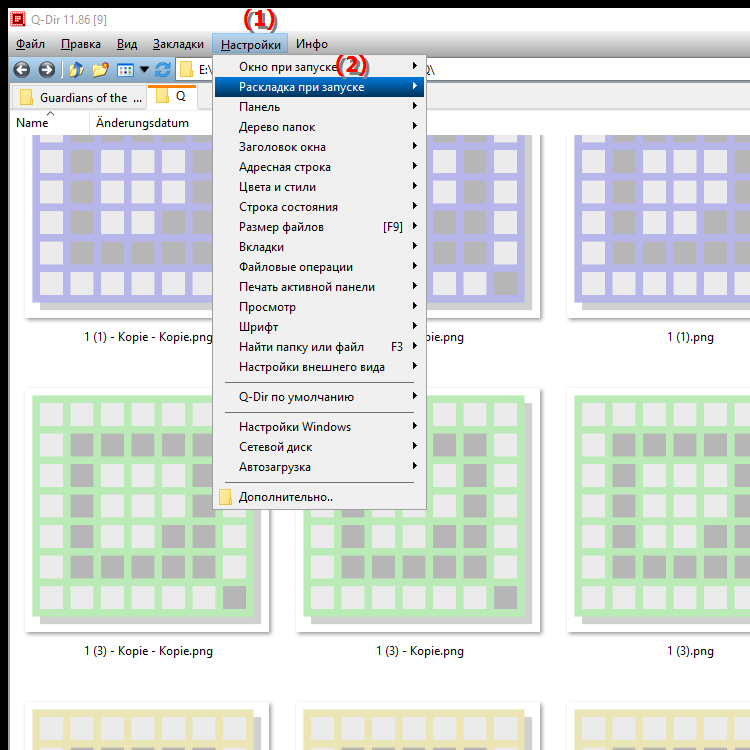
**Преимущества выбора макета в Q-Dir по сравнению с Проводником Windows:**
- Настраиваемые макеты: Гибкие параметры макета Q-Dir предлагают больше свободы проектирования для адаптации пользовательского интерфейса к вашему индивидуальному способу работы.
- Возможности многозадачности: Несколько панелей позволяют работать над несколькими задачами одновременно, повышая производительность.
- Улучшенная наглядность. Расположение окон позволяет более эффективно управлять файлами и папками без необходимости переключаться между разными окнами.
▶ Подробные вопросы пользователей и соответствующие ответы:
**Примеры сценариев использования:**
- Управление файлами: Если вы управляете большими объемами данных, вы можете выбрать макет с несколькими панелями, чтобы одновременно открывать разные папки и использовать функции перетаскивания.
- Работа над проектами. При работе над проектами, для которых требуются файлы разных типов, вы можете настроить отдельные окна для документов, изображений и файлов других форматов.
- Сравнение файлов. Если вам нужно сравнить два или более файлов, макет с несколькими панелями позволяет просматривать их содержимое рядом, что упрощает принятие решений.
Эти параметры настройки делают Q-Dir мощным инструментом для пользователей, которым требуется более эффективное управление файлами.
Подробные вопросы пользователей и соответствующие ответы:
1. Вопрос: Как настроить Проводник в Windows, чтобы он всегда запускался с несколькими панелями?
Ответ: В Windows вы можете использовать Q-Dir для запуска Проводника с настраиваемым макетом. Для этого перейдите в Меню > Инструменты > Запустить как и выберите количество панелей, которые вы хотите открыть при запуске Проводника. Это позволяет вам иметь гибкую и настраиваемую рабочую среду.
2. Вопрос: Каковы преимущества использования Q-Dir перед стандартным проводником в Windows?
Ответ: Q-Dir предлагает множество преимуществ, включая настраиваемые макеты с возможностью использования до четырех панелей, что обеспечивает большую наглядность и эффективность управления файлами. В отличие от стандартного проводника, вы можете просматривать несколько папок одновременно, что значительно улучшает многозадачность и организацию файлов.
3. Вопрос: Как повысить эффективность рабочей среды в Windows с помощью Q-Dir?
Ответ: Q-Dir позволяет выбирать различные макеты, соответствующие вашим конкретным рабочим потребностям. Вы можете настроить Проводник для запуска с несколькими панелями, чтобы вы могли работать над разными проектами одновременно или сравнивать несколько файлов без необходимости постоянно переключаться между окнами.
4. Вопрос: Могу ли я одновременно открыть несколько окон Проводника в Windows и как это работает с Q-Dir?
Ответ: Да, Q-Dir позволяет открывать несколько панелей в одном окне. Это позволяет просматривать несколько папок одновременно и легче управлять файлами. Для этого выберите нужное количество областей окон в меню Инструменты > Начать как.
5. Вопрос: Как Q-Dir повышает четкость по сравнению с Проводником Windows?
Ответ. Q-Dir повышает наглядность, позволяя просматривать несколько панелей одновременно. Это помогает упростить организацию файлов, поскольку вы можете видеть несколько папок рядом без необходимости переключаться между разными окнами в проводнике.
6. Вопрос: В каких ситуациях особенно полезно использовать Q-Dir в Windows вместо Проводника?
Ответ: Q-Dir особенно полезен, когда вы работаете над проектами с большим количеством файлов или вам необходимо их сравнить. Возможность открывать несколько окон одновременно упрощает управление различными папками и эффективную организацию данных.
7. Вопрос: Какие макеты предлагает Q-Dir для настройки Проводника в Windows?
Ответ. Q-Dir предлагает различные варианты макета, включая 1, 2, 3 или 4 панели. В зависимости от ваших потребностей вы можете выбрать макет, который оптимизирует навигацию и управление файлами в Windows и повысит вашу производительность.
8. Вопрос: Как изменить макет в Q-Dir, чтобы он соответствовал тому, как я работаю в Windows?
Ответ: Чтобы изменить макет в Q-Dir, выберите Меню > Инструменты > Начать как и выберите нужное количество панелей. Настройте макет в соответствии с вашими особенностями работы, чтобы вы могли эффективно управлять файлами и папками.
9. Вопрос: Есть ли способы интегрировать Q-Dir с проводником Windows?
Ответ: Да, Q-Dir можно использовать в качестве дополнения к Проводнику Windows, воспользовавшись преимуществами гибкости и настройки Q-Dir. Вы можете настроить Q-Dir для запуска вместо Проводника, когда это необходимо для более эффективного управления файлами.
10. Вопрос: Как я могу повысить эффективность управления файлами в Windows с помощью функций макета Q-Dir?
Ответ. Функции макета Q-Dir позволяют отображать несколько панелей одновременно, что значительно упрощает управление файлами. Адаптировав макет к своему способу работы, вы сможете быстрее получать доступ к нужным файлам, сравнивать несколько папок и повышать свою производительность.
Keywords: макет, проводник, перевести, файл, установить, дизайн, окна, оптимальный, потребности, рабочая среда, позволяет, может, начать, голосовать, открывает, объяснение, которое, вопрос, вы, запускаете, изменить, один , Windows 10, 11, 12, 7, 8.1